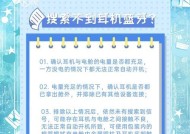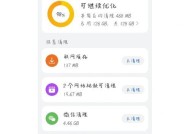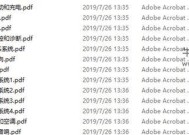电脑录听耳机声音小的解决方法是什么?
- 电脑知识
- 2025-03-23
- 81
- 更新:2025-03-15 18:16:20
对于热爱音乐或者需要进行音频录制的用户来说,电脑录听耳机的音质直接关系到体验和工作效率。若您发现耳机播放的音量较小,可能会影响您的使用效果。不必担心,本文将提供一系列切实可行的解决方法,帮您找回那些“消失”的声音。
一、检查耳机连接是否稳固
我们应排除最简单的故障原因。请检查耳机插头是否牢固地插入电脑的音频输出接口。对于一些笔记本电脑,可能是3.5毫米的标准音频接口,或者是USB接口;而台式机则可能包含前述接口或声卡专用接口。确保连接无误后,如果声音依然很小,请继续以下步骤。

二、调整电脑声音设置
在排除硬件连接问题后,我们应检查电脑内部的设置是否正确。
1.调整音量控制
基本音量调整:点击屏幕右下角的扬声器图标,提高音量到最大。
应用程序音量调整:如果只有特定应用的声音小,右键点击任务栏的扬声器图标,选择“打开声音设置”,在此页面分别调整系统声音和应用声音至最大。
2.高级音频设置调整
打开音频管理器:点击右下角的扬声器图标,选择“声音”选项,进入声音设置界面。
检查播放设备:在“播放”标签页中,确保您当前使用的录听耳机被设置为默认设备。如果有多台设备,请选择声音最大的播放设备作为默认。
均衡器设置:在“声音”设置界面中,选择“高级”,打开“音频设备”对话框,点击“属性”按钮,进入“级别”标签页,对录听耳机的音量进行微调。
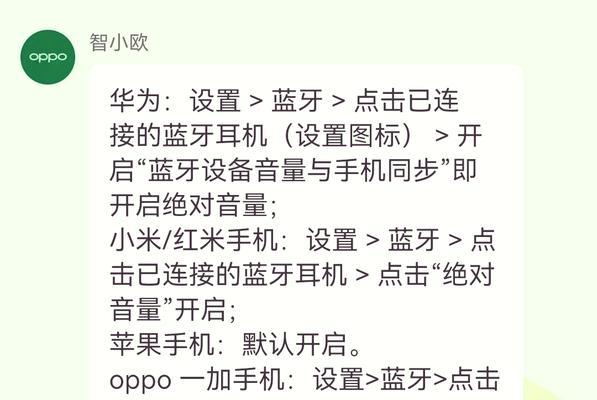
三、更新或重新安装声卡驱动
驱动问题常常是导致电脑硬件功能不正常的原因之一。
1.检查驱动状态
打开“设备管理器”,双击“声音、视频和游戏控制器”,查看相关声卡设备下是否有黄色感叹号标志,这可能意味着驱动存在问题。
2.更新或重新安装驱动
若发现驱动异常,可以在设备管理器中右键点击,选择“更新驱动程序”,系统会自动搜索并安装最新的驱动程序。若更新无效,可以卸载当前驱动,然后前往声卡制造商官网下载并安装最新的驱动。
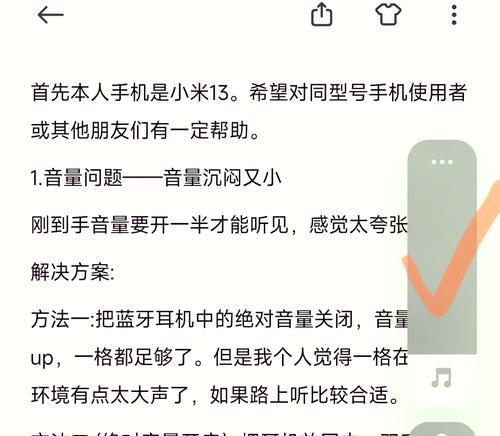
四、检查耳机硬件问题
如果以上方法都未解决问题,耳机本身可能存在硬件故障。
1.检查耳机线材
有时候耳机线的内部导线可能因长时间弯曲而断裂或接触不良。尝试轻微弯曲耳机线观察音量是否有变化,或者更换一根新的耳机线。
2.检查耳机单元
若是耳机单元(耳塞或头戴式耳机)自身出现问题,您可能需要寻求专业人士的帮助进行维修,或者考虑更换一副新的耳机。
五、额外解决方法
1.检查电脑电源设置
进入“控制面板”中的“电源选项”,查看是否有电源节省模式影响了音量输出。如果有,尝试更改设置为“高性能”。
2.尝试系统还原
如果您怀疑是由于最近的系统更新或软件改动导致问题,可以尝试使用系统还原功能,将系统恢复到之前的状态。
六、与建议
电脑录听耳机声音小的问题可能由多种原因引起,从简单的连接问题到复杂的硬件故障都有可能。通过上述步骤的排查和调整,相信您能够找到问题所在,并采取相应措施解决。在日常使用中,定期维护和正确使用耳机也能够延长其使用寿命,避免不必要的问题出现。
希望本文提供的解决方案能够帮助您找回电脑录听耳机应有的音量,并享受更好的音频体验。对于需要进一步音频设备指导的用户,我们建议咨询专业人士,以获得更为专业的意见和帮助。